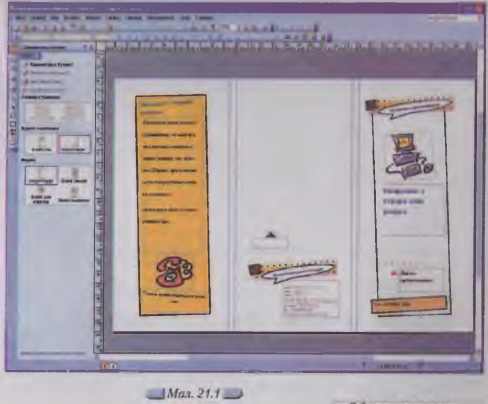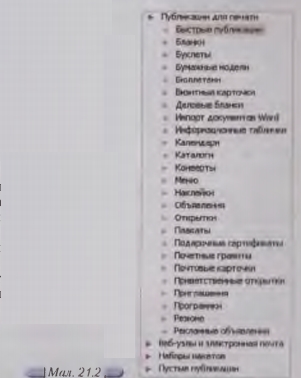|
|
|
| (1 промежуточная версия не показана) | | Строка 1: |
Строка 1: |
| - | <metakeywords>Гіпермаркет Знань - перший в світі!, Гіпермаркет Знань, Інформатика, 10 клас, клас, урок, на Тему, Особливості програми Microsoft Publisher</metakeywords> | + | <metakeywords>Гіпермаркет Знань - перший в світі!, Гіпермаркет Знань, Інформатика, 10 клас, клас, урок, на Тему, Особливості програми Microsoft Publisher, Інтернеті, об’єктів, редагувати, Microsoft Office, панелі інструментів, електронна пошта</metakeywords> |
| | | | |
| | '''[[Гіпермаркет Знань - перший в світі!|Гіпермаркет Знань]]>>[[Інформатика|Інформатика ]]>>[[Інформатика 10 клас|Інформатика 10 клас]]>> Інформатика: Особливості програми Microsoft Publisher''' | | '''[[Гіпермаркет Знань - перший в світі!|Гіпермаркет Знань]]>>[[Інформатика|Інформатика ]]>>[[Інформатика 10 клас|Інформатика 10 клас]]>> Інформатика: Особливості програми Microsoft Publisher''' |
| | | | |
| - | <br> Microsoft Publisher — це програма, за допомогою якої можна створювані, оформлювати та публікувати документи різного типу. У ній можна готувати інформаційний бюлетень та буклет до друку, форми для розсилання електронною поштою та публікації в Інтернеті. У програмі містяться шаблони та макети публікацій. Шаблони поділено за категоріями: Бюлетені, Буклети, Оголошення, Листівки, Веб-сайти, Електронна пошта тощо для того, щоб полегшити користувачеві пошук потрібного шаблону. Для кожного шаблону створено набір макетів.<br> | + | <br> Microsoft Publisher — це [http://xvatit.com/it/fishki-ot-itshki/ програма], за допомогою якої можна створювані, оформлювати та публікувати документи різного типу. У ній можна готувати інформаційний бюлетень та буклет до друку, форми для розсилання електронною поштою та публікації в [[Підключення до Інтернету. Повні уроки|Інтернеті]]. У програмі містяться шаблони та макети публікацій. Шаблони поділено за категоріями: Бюлетені, Буклети, Оголошення, Листівки, Веб-сайти, Електронна пошта тощо для того, щоб полегшити користувачеві пошук потрібного шаблону. Для кожного шаблону створено набір макетів.<br> |
| | | | |
| | Запуск програми Microsoft Publisher відбувається аналогічно до запуску інших програм пакета Microsoft Office.<br> | | Запуск програми Microsoft Publisher відбувається аналогічно до запуску інших програм пакета Microsoft Office.<br> |
| | | | |
| - | Вказівки, які використовуються під час роботи з програмою, містяться у рядку меню, на панелях інструментів у вигляді кнопок і в контекстних меню відповідних об’єктів.<br> | + | Вказівки, які використовуються під час роботи з програмою, містяться у рядку меню, на панелях інструментів у вигляді кнопок і в контекстних меню відповідних [[Объекты и их имена|об’єктів]].<br> |
| | | | |
| | Як і в інших програмах пакета Microsoft Office, за замовчуванням у вікні Microsoft Publisher відображається дві панелі інструментів: Стандартна та Форматування. Керування виведенням чи приховуванням відповідних <br>панелей інструментів здійснюється звичним способом за допомогою вказівки Вигляд/Панелі інструментів.<br> | | Як і в інших програмах пакета Microsoft Office, за замовчуванням у вікні Microsoft Publisher відображається дві панелі інструментів: Стандартна та Форматування. Керування виведенням чи приховуванням відповідних <br>панелей інструментів здійснюється звичним способом за допомогою вказівки Вигляд/Панелі інструментів.<br> |
| | | | |
| - | Програма має робоче поле, де відкривається новий файл з публікацією. До робочого поля користувач може вставляти різні об’єкти: текст, зображення, форми тощо, а потім редагувати та змінювати значення параметрів <br>їх форматування. Нову публікацію можна створити як на базі обраного шаблону та макета для нього, так і на основі порожньої.<br> | + | Програма має робоче поле, де відкривається новий файл з публікацією. До робочого поля користувач може вставляти різні об’єкти: текст, зображення, форми тощо, а потім [[Введення та редагування тексту. Повні уроки|редагувати]] та змінювати значення параметрів їх форматування. Нову публікацію можна створити як на базі обраного шаблону та макета для нього, так і на основі порожньої.<br> |
| | | | |
| - | Крім того, програма MS Publisher має область завдань, яка за замовчуванням розміщується в лівій частині екрана (мал. 21.1). За допомогою області завдань можна прискорити виконання тих операцій, які частіше викону<br>ють. Аналогічно до інших програм пакета Microsoft Office, заголовок області завдань і список відповідних операцій залежать від етапу роботи з публікацією. Зокрема, одразу після завантаження програми Microsoft <br>Publisher на екрані відображається область завдань Нова публікація. Для керування вмістом області завдань можна використовувати стрілки в її верхній частині. За замовчуванням в області завдань під час роботи з конк<br>ретною публікацією відображається панель Параметри публікації.<br> | + | Крім того, програма MS Publisher має область завдань, яка за замовчуванням розміщується в лівій частині екрана (мал. 21.1). За допомогою області завдань можна прискорити виконання тих операцій, які частіше виконують. Аналогічно до інших програм пакета [[Презентация урока на тему: Microsoft Office Publisher 2007|Microsoft Office]], заголовок області завдань і список відповідних операцій залежать від етапу роботи з публікацією. Зокрема, одразу після завантаження програми Microsoft Publisher на екрані відображається область завдань Нова публікація. Для керування вмістом області завдань можна використовувати стрілки в її верхній частині. За замовчуванням в області завдань під час роботи з конкретною публікацією відображається панель Параметри публікації.<br> |
| | | | |
| - | У програмі також підтримується робота з буфером обміну Створену публікацію можна зберігати на диску, відкривати для редагування та перегляду Завантаження публікацій та їх збереження виконуються аналогічно <br>до відповідних операцій при роботі в середовищах опрацювання зображень, текстових документів та презентацій, за допомогою вказівок меню Файл або відповідних кнопок панелі інструментів Стандартна.<br> | + | У програмі також підтримується робота з буфером обміну Створену публікацію можна зберігати на диску, відкривати для редагування та перегляду Завантаження публікацій та їх збереження виконуються аналогічно до відповідних операцій при роботі в середовищах опрацювання зображень, текстових документів та презентацій, за допомогою вказівок меню Файл або відповідних кнопок [[Презентация на тему: Панель инструментов. Рисование.|панелі інструментів]] Стандартна.<br> |
| | | | |
| | Крім типових об’єктів Microsoft Office, програма MS Publisher для багатьох видів ділових і рекламних публікацій містить спеціальні заготовки. Кожна з таких заготовок доступна в різних оформленнях — макетах.<br> | | Крім типових об’єктів Microsoft Office, програма MS Publisher для багатьох видів ділових і рекламних публікацій містить спеціальні заготовки. Кожна з таких заготовок доступна в різних оформленнях — макетах.<br> |
| | | | |
| - | [[Image:31.10-14.jpg]]<br> | + | [[Image:31.10-14.jpg|420px|MS Publisher]]<br> |
| - | | + | |
| - | <br>
| + | |
| - | | + | |
| - | <br>
| + | |
| - | | + | |
| - | [[Image:31.10-15.jpg]]<br>
| + | |
| | | | |
| | Можна переглянути набір заготовок публікацій за типом публікацій або стилем дизайну.<br> | | Можна переглянути набір заготовок публікацій за типом публікацій або стилем дизайну.<br> |
| Строка 31: |
Строка 25: |
| | Всі публікації поділяються на такі типи (мал. 21.2):<br> | | Всі публікації поділяються на такі типи (мал. 21.2):<br> |
| | | | |
| - | *Публікації для друку | + | *Публікації для друку |
| - | *Веб-вузли та електронна пошта | + | *Веб-вузли та [[Конспект уроку на тему: Електронна пошта. Поштові стандарти. Електронна адреса.|електронна пошта]] |
| | *Набори макетів | | *Набори макетів |
| - | *Порожні публікації | + | *Порожні публікації<br> |
| | | | |
| - | Для швидкого створення публікації можна обрати потрібний макет, додати свої малюнки та вміст, після чого налагодити дизайн публікації, колірні й шрифтові схеми. | + | [[Image:31.10-15.jpg|320px|Публікації]]<br> |
| | + | |
| | + | Для швидкого створення публікації можна обрати потрібний макет, додати свої малюнки та вміст, після чого налагодити дизайн публікації, колірні й шрифтові схеми. |
| | | | |
| | Усі об’єкти публікації, включаючи блоки тексту, не залежать один від іншого. Будь-який елемент можна розміщувати точно у потрібному місці, змінювати його розмір, форму та зовнішній вигляд.<br> | | Усі об’єкти публікації, включаючи блоки тексту, не залежать один від іншого. Будь-який елемент можна розміщувати точно у потрібному місці, змінювати його розмір, форму та зовнішній вигляд.<br> |
| | | | |
| - | | + | <br> |
| | | | |
| | ''Морзе Н. В. Інформатика: підруч. для 10 кл. загальноосвіт. навч. закл.: рівень стандарту/Н. В. Морзе, В.П. Вембер, О.Г. Кузьмінська. — К.: Школяр, 2010. — 304 с.: іл.''<br> | | ''Морзе Н. В. Інформатика: підруч. для 10 кл. загальноосвіт. навч. закл.: рівень стандарту/Н. В. Морзе, В.П. Вембер, О.Г. Кузьмінська. — К.: Школяр, 2010. — 304 с.: іл.''<br> |
Текущая версия на 16:42, 26 ноября 2012
Гіпермаркет Знань>>Інформатика >>Інформатика 10 клас>> Інформатика: Особливості програми Microsoft Publisher
Microsoft Publisher — це програма, за допомогою якої можна створювані, оформлювати та публікувати документи різного типу. У ній можна готувати інформаційний бюлетень та буклет до друку, форми для розсилання електронною поштою та публікації в Інтернеті. У програмі містяться шаблони та макети публікацій. Шаблони поділено за категоріями: Бюлетені, Буклети, Оголошення, Листівки, Веб-сайти, Електронна пошта тощо для того, щоб полегшити користувачеві пошук потрібного шаблону. Для кожного шаблону створено набір макетів.
Запуск програми Microsoft Publisher відбувається аналогічно до запуску інших програм пакета Microsoft Office.
Вказівки, які використовуються під час роботи з програмою, містяться у рядку меню, на панелях інструментів у вигляді кнопок і в контекстних меню відповідних об’єктів.
Як і в інших програмах пакета Microsoft Office, за замовчуванням у вікні Microsoft Publisher відображається дві панелі інструментів: Стандартна та Форматування. Керування виведенням чи приховуванням відповідних
панелей інструментів здійснюється звичним способом за допомогою вказівки Вигляд/Панелі інструментів.
Програма має робоче поле, де відкривається новий файл з публікацією. До робочого поля користувач може вставляти різні об’єкти: текст, зображення, форми тощо, а потім редагувати та змінювати значення параметрів їх форматування. Нову публікацію можна створити як на базі обраного шаблону та макета для нього, так і на основі порожньої.
Крім того, програма MS Publisher має область завдань, яка за замовчуванням розміщується в лівій частині екрана (мал. 21.1). За допомогою області завдань можна прискорити виконання тих операцій, які частіше виконують. Аналогічно до інших програм пакета Microsoft Office, заголовок області завдань і список відповідних операцій залежать від етапу роботи з публікацією. Зокрема, одразу після завантаження програми Microsoft Publisher на екрані відображається область завдань Нова публікація. Для керування вмістом області завдань можна використовувати стрілки в її верхній частині. За замовчуванням в області завдань під час роботи з конкретною публікацією відображається панель Параметри публікації.
У програмі також підтримується робота з буфером обміну Створену публікацію можна зберігати на диску, відкривати для редагування та перегляду Завантаження публікацій та їх збереження виконуються аналогічно до відповідних операцій при роботі в середовищах опрацювання зображень, текстових документів та презентацій, за допомогою вказівок меню Файл або відповідних кнопок панелі інструментів Стандартна.
Крім типових об’єктів Microsoft Office, програма MS Publisher для багатьох видів ділових і рекламних публікацій містить спеціальні заготовки. Кожна з таких заготовок доступна в різних оформленнях — макетах.
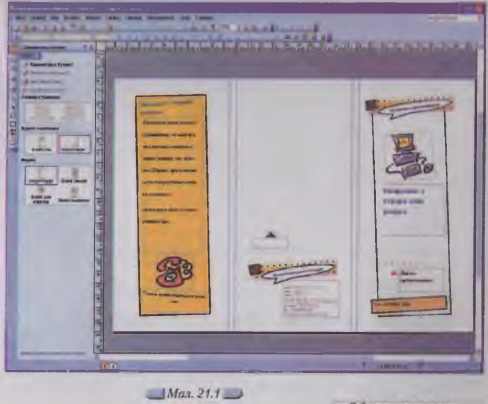
Можна переглянути набір заготовок публікацій за типом публікацій або стилем дизайну.
Всі публікації поділяються на такі типи (мал. 21.2):
- Публікації для друку
- Веб-вузли та електронна пошта
- Набори макетів
- Порожні публікації
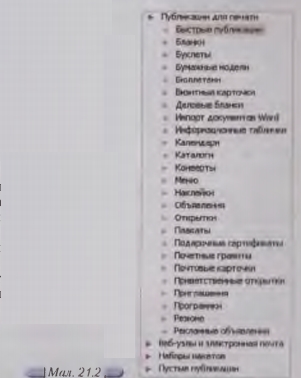
Для швидкого створення публікації можна обрати потрібний макет, додати свої малюнки та вміст, після чого налагодити дизайн публікації, колірні й шрифтові схеми.
Усі об’єкти публікації, включаючи блоки тексту, не залежать один від іншого. Будь-який елемент можна розміщувати точно у потрібному місці, змінювати його розмір, форму та зовнішній вигляд.
Морзе Н. В. Інформатика: підруч. для 10 кл. загальноосвіт. навч. закл.: рівень стандарту/Н. В. Морзе, В.П. Вембер, О.Г. Кузьмінська. — К.: Школяр, 2010. — 304 с.: іл.
Зміст уроку
 конспект уроку і опорний каркас конспект уроку і опорний каркас
 презентація уроку презентація уроку
 інтерактивні технології інтерактивні технології
 акселеративні методи навчання
Практика акселеративні методи навчання
Практика
 тести, тестування онлайн тести, тестування онлайн
 задачі та вправи задачі та вправи
 домашні завдання домашні завдання
 практикуми та тренінги практикуми та тренінги
 питання для дискусій в класі
Ілюстрації питання для дискусій в класі
Ілюстрації
 відео- та аудіоматеріали відео- та аудіоматеріали
 фотографії, малюнки фотографії, малюнки
 графіки, таблиці, схеми графіки, таблиці, схеми
 комікси, притчі, приказки, кросворди, анекдоти, приколи, цитати
Доповнення комікси, притчі, приказки, кросворди, анекдоти, приколи, цитати
Доповнення
 реферати реферати
 шпаргалки шпаргалки
 фішки для допитливих фішки для допитливих
 статті (МАН) статті (МАН)
 література основна та додаткова література основна та додаткова
 словник термінів
Удосконалення підручників та уроків словник термінів
Удосконалення підручників та уроків
 виправлення помилок в підручнику виправлення помилок в підручнику
 заміна застарілих знань новими
Тільки для вчителів заміна застарілих знань новими
Тільки для вчителів
 календарні плани календарні плани
 навчальні програми навчальні програми
 методичні рекомендації методичні рекомендації
 обговорення обговорення
 Ідеальні уроки-кейси Ідеальні уроки-кейси
Якщо у вас є виправлення або пропозиції до даного уроку, напишіть нам.
Якщо ви хочете побачити інші корективи і побажання до уроків, дивіться тут - Освітній форум.
|